
Ofis belgeleri Bazen yasal belgeler olarak kullanılır ve genellikle imza gerektirir. Veya bazen, belgenin bütünlüğünü korumak için görünmez bir imza eklemek isteyebilirsiniz. Belirli bir ofis uygulamalarında da yapabilirsiniz.
Word ve Excel'de görünür bir imza ekleyin
Microsoft Word ve Excel, her ikisi de, belge veya elektronik tabloya imza hattı ve imza eklemenizi sağlayan yerleşik bir özelliğe sahiptir. Ayrıca imza hattını eklemek için dijital imzaya ihtiyacınız olacak. İşte yapmanız gereken her şey.
İmza hattı yerleştirin
Öncelikle, devam edin ve imza hattını eklemek istediğiniz Word belgesini veya Excel elektronik tablosunu açın ve ardından imleci eklemek istediğiniz yere yerleştirin. Sonra, "Ekle" sekmesinin "Metin" grubunda bulunan "İmza Hattı" nı tıklayın.
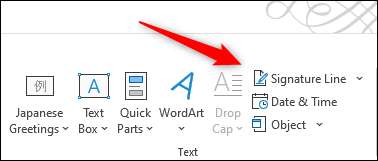
İmza Kurulumu penceresi görünecektir. Bu alanları doldurmanız gerekir:
- Önerilen İmza - Belgeyi imzalayan kişinin adı.
- Önerilen imzanın başlığı - imzanın başlığı.
- Önerilen İmzanın e-posta adresi - imzanın e-postası.
- İmzanın talimatları - Buraya imzalamadan önce imzanın bilmesini istediğiniz özel talimatları ekleyebilirsiniz.
Ayrıca bu seçenekleri kontrol etmeniz / işaretini kaldırmanız gerekir:
- İmzanın İşaret iletişim kutusuna yorum eklemesine izin verin - Belgenin imzası imzalarının amacını da ekleyebilir.
- İşaret tarihini imza hattında göster - Belge imzalandıktan sonra, imzalandığı tarihin tarihi görünecektir.
Her şeyi doldurduktan sonra, pencerenin altındaki "OK" düğmesini tıklayın.
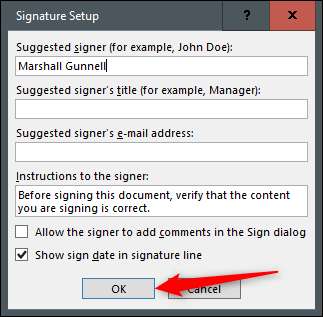
İmza hattı görünecektir.
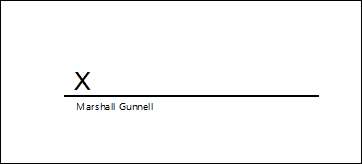
Dosyayı belgeyi imzalamak için gereken bireye gönderin. Veya, belgeyi imzalayan kişi iseniz, okunur.
Kelimenizi veya Excel dosyanızı dijital imzanızla imzalayın
Zaten bir dijital imzanız yoksa, imza hattını çift tıklattığınızda, belgeye yönelecek bir kişiye ihtiyacınız olacağını söyleyen bir ofisten bir istemi alırsınız. Ofis, istemdeki bir Microsoft ortağından birini almak isteyip istemediğinizi soracaktır.

"Evet," seçeneğini belirlerseniz, Resmi Destek Sitesi , dijital bir kimliğin faydalarını açıkladığında, dijital sertifika vermeye nitelikli bir çift önerilen sertifikalı makamla birlikte. Belgelerde Globalsign ve Özdeşleşmek , ama arasından seçim yapabileceğiniz birçok kişi var.
Sertifikalı bir makamdan gelen bir dijital kimlik, elle yazılmış bir imzadan farklıdır, çünkü belgeyi, sizi olduğun gibi davrandığını gösteren belgeyi gösteren belgeyi gösteren bir şey olduğunu gösteren bir belgeyi ekler.
Not: Office yükleme klasöründe SelfCert.exe'yi çalıştırarak kendi dijital sertifikanızı oluşturabilirsiniz. Bununla birlikte, bu, sertifikalı bir otoritedeki imza gibi kimliğinizi doğrulamaz, çünkü sahtekarlar adınızı kullanarak bu tür sertifikayı da oluşturabilir. Bir güvenlik şekli olarak, kendinizi oluşturduğunuz bir dijital sertifika kullanıyorsanız, belgeye bir uyarı afişi eklenecektir.
Bu dijital imzayı eklemek için imza hattını çift tıklatın. Bir açılır iletişim kutusu görünecektir. Burada, "İşareti" i tıklayın.
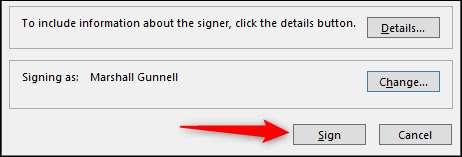
Belge şimdi imzalandı.
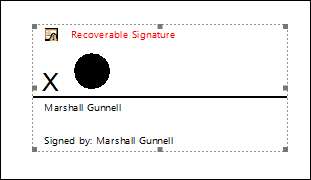
Bu imzayı kaldırmak için, sadece belgeyi düzenleyin. Belge düzenlendikten sonra imza otomatik olarak kaldırılır. Bu, belgenin gerçekliğini korumak ve ayrıca orijinal belgeyi imzalayan kişiyi korumak içindir.
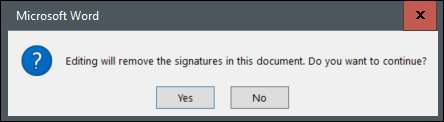
Çizilmiş veya yazılı bir imza eklemek istiyorsanız, bunu da yapmakta özgürsünüz. İmzanın gerçekliğini kanıtlamazken, orada size izin veren birkaç site vardır. Bir imza çizin veya yazın ve sonra görüntü olarak indirin. Oradan, sadece Görüntüyü yerleştirin Ekleme ve GT ile belgede; Resim ve ardından tıklatın ve imza hattına sürükleyin.
İLGİLİ: Microsoft Office'te bir resim veya başka bir nesne eklenir
Doğru şekilde çalışması için, görüntünün sağındaki Seçenekler simgesine tıkladığınızdan emin olun ve ardından "Metin Önünde" metin sarma seçeneğini tıklatın.
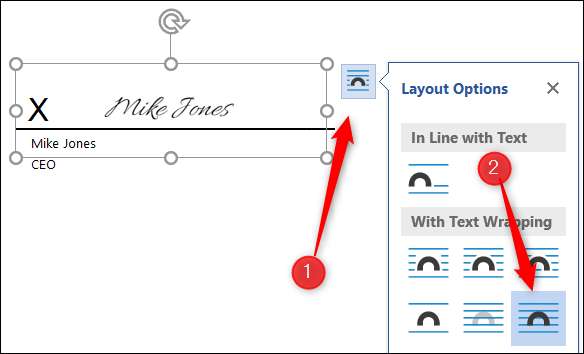
Bu imzayı kaldırmak için, sadece farenize tıklayarak imzayı seçin ve ardından Sil tuşuna basın.
Word, Excel ve PowerPoint'te görünmez bir imza ekleyin
Ayrıca belgenize görünmez bir imza ekleyebilirsiniz. Bu, belgedeki içeriğin gerçekliğini korur. Ve bir imza hattı ekleme özelliğinin aksine, PowerPoint sunumlarınıza görünmez bir imza ekleyebilirsiniz.
Bunu yapmak için bir tane olmalı Sertifikalı bir otoriteden dijital imza .
İlk önce, görünmez imza eklemek istediğiniz Word belgesini, Excel elektronik tablosunu veya PowerPoint sunumunu açın ve ardından "Dosya" sekmesini tıklayın.
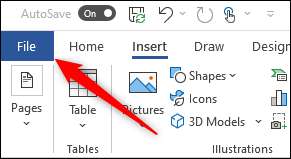
Sonra, sol bölmesinde "Bilgi" i tıklayın.
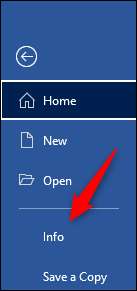
Hangi uygulamayı kullandığınıza bağlı olarak bir sonraki adım için metin farklı olacaktır. Excel'de çalışıyorsanız, "Çalışma Kitabını Koruyun" i tıklayın. PowerPoint kullanıyorsanız, "Sunumu Koruyun." Veya, Word kullanıyorsanız, "Belgeyi Koru" ı tıklayın.
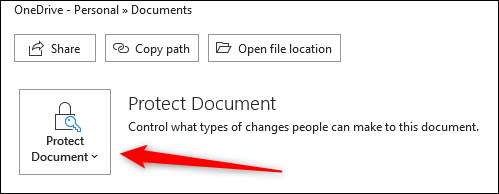
Şimdi görünen açılır menüde "Dijital İmza Ekle" i tıklayın.
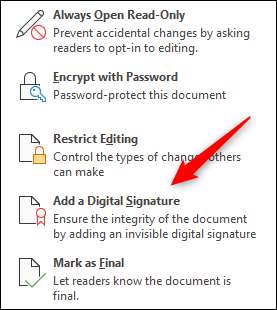
Oradan, onaylı otoriteden edindiğiniz dijital imzayı kullanmanız gerekir. Dijital imzanızın zaten sahipseniz, şimdi yapmanız gereken tek şey "İşaret" i tıklayın.

İmzalandığında, bir imza içerdiğini söyleyen belgenin en üstünde bir afiş görünecektir.
Bu imzayı kaldırmak için, yapmanız gereken tek şey belgeyi düzenlemek. Belge düzenlendikten sonra imza geçersiz hale gelir. Bir düzenleme yaptıktan sonra imzanın kaldırıldığını bildiren bir mesaj görünecektir.
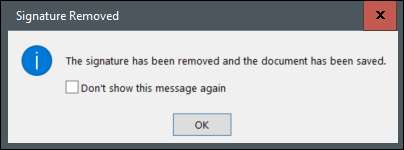
Bu, hem imzayı hem de içeriğin bütünlüğünü korur.
Hepsi bu kadar. Bir belgeyi imzalamanız zorunlu değildir, burada bir kaç geçerlilik katmanı vardır. İmzanın orijinalliği hakkındaki tüm şüpheleri ortadan kaldırmak için, dijital imzanızı sertifikalı bir makamdan alın.







